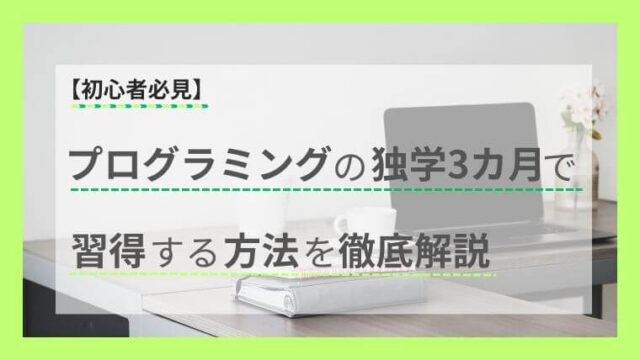プログラミングソフトでコーディングを始めたいけど、何を使えばよいか分からないという方も多いでしょう。
本記事では、初心者向けにおすすめの無料・有料プログラミングソフトを紹介します。
さらに、初心者におすすめのプログラミング言語や独学のコツなども合わせて解説します。
横スクロール可能です→
| スクール名 | コース数 | 料金 | 割引 | 特徴 | 転職サポート | 受講期間 |
|---|---|---|---|---|---|---|
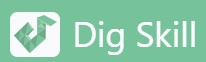 | 15 | 無料 | 登録不要で利用可能。 有料プランでは現役エンジニアへの質問やオンライン授業の受講が可能。 カリキュラムは全てオンラインで公開されている。 | - | 無 | |
 | 9 | 80,000円~ | ○ | 教室受講とオンライン受講の選択及び併用が可能。 受講生の満足度が96.5%。 | ○ | 2ヶ月~ |
 | 2 | 無料 | 最短60日間でITエンジニアとして就職を目指せる。 就職率 98.3%。 完全無料のオンラインスクール。 | ○ | 1ヶ月~ | |
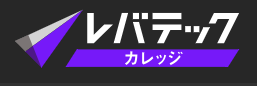 | 29,800円~ | オンラインとオフラインの授業が可能。 教室にメンターが常駐している。 PHPに特化した講座。 | ○ | 3ヶ月~ | ||
 | 12 | 69,800 円~ | 閲覧期間無制限のオンライン動画教材で学習可能。 講座買取制。 | ○ | 無制限 | |
 | 11,000円~ | 質問し放題(定額制)。 Web制作やサービス開発スキルに特化。 | - | 1ヶ月~ | ||
 | 3 | 17,400円~ | ○ | 基礎から実践まで体系的に学べる学習プログラム。 無制限でチャットで質問可能。 | - | 4週間~ |
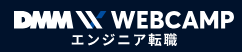 | 3 | 329,350円〜 (補助金適用による最大の割引金額) | ○ | 転職成功率 98.8%。 卒業後も学び続けられる環境がある。 | ○ | 3ヶ月~ |
 | 1 | 26,400円~ | ○ | 信頼可能な講師に質問し放題。 | ○ | 9ヶ月~ |
 | 547,800円(22,825円/月)~ | ○ | 専門実践教育訓練給付金制度あり。 エンジニア経験のあるメンターからサポートを受けられる。 | ○ | 16週間~ | |
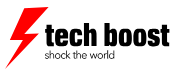 | 2 | 6,500円~ | ○ | 現役エンジニアによる「メンタリング制度」がある。 1ヶ月ごとに受講期間が延長可能。 | ○ | 3ヶ月~ |
 | 4 | 14,300円〜 | ○ | 現役Webエンジニアの講師によるマンツーマン指導。 スクール主催のイベントに参加可能。 | ○ | 3ヶ月~ |
 | 3 | 4,098円~ | ○ | 現役エンジニアによる専属マンツーマンレッスンあり。 実務を見据えたレッスン内容。 | ○ | 4週間~ |
プログラミングソフトとは?
プログラミングソフトとは、文字通りプログラミングを行うためのソフトです。
プログラミングは文字を入力できるエディタであれば、いかなるものでもできます。
メモ帳でもプログラムの作成が可能です。しかし、一般的には、ただ文字を入力できるだけではなく、プログラミングをする際に何らかの補助的な機能を有するものをプログラミングソフトと呼びます。
プログラミングソフトの種類は、主に以下の3つです。
- テキストエディタ:文章を書くことがメインのソフト
- コードエディタ:プログラミングに特化したテキストエディタ
- 統合開発環境(IDE):アプリ開発に必要なツールがパッケージ化されたソフト
初心者がいきなりIDEから始めると、環境構築に時間を取られて、つまずく可能性があります。そのため、まずはプログラミングに特化したコードエディタから触るのがおすすめです。
プログラミングソフトの選び方
本章ではプログラミングソフトの選び方のポイントについて、5つまとめてみました。
- 対応OSで選ぶ
- インターフェースで選ぶ
- 機能性で選ぶ
- 学習言語で選ぶ
- 価格で選ぶ
では、詳しく見ていきましょう。
対応OSで選ぶ
プログラミングソフトの中には、対応OSが限定されるものがあります。
対応OSが限定されるため、お持ちのパソコンのOSを確認した上で最適なソフトを選びましょう。
また、OSの異なる複数のパソコンをお持ちの場合は、クロスプラットフォーム対応のソフトも便利です。
インターフェースで選ぶ
プログラミングのインターフェースは、おもにCUIとGUIの2つがあります。
CUI(haracter User Interface)とは、テキストデータで構成されたキーボード操作が主体のインターフェースです。
GUI(Graphical User Interface)とは、ボタンやプルダウンなどが配置された、マウス操作が可能なインターフェースです。
CUIは慣れるまでが難しいので、初心者はGUIベースのソフトを選ぶとよいでしょう。
機能性で選ぶ
プログラミングソフトは、多機能なものからシンプルなものまで数多くあります。
代表的なのが色分け機能です。コメントや関数、変数などが色分けされ、何が書かれているのか見やすく表示されます。スペルを間違えると色が変化しないため、ミスに素早く気づくことができます。またエラーを指摘する機能が搭載されたプログラミングソフトもあります。
初心者のうちは、機能性を求めるよりもシンプルで使いやすいものを選ぶのがおすすめです。
また、プラグインで機能を拡張できるソフトであれば、必要な機能を随時追加できるのでおすすめです。日本語対応の拡張機能があれば、英語で書かれたメニューや設定画面を日本語で見られるようになるのでおすすめです。
学習言語で選ぶ
プログラミングソフトによって、対応言語はそれぞれ違います。
プログラミングソフトによって対応するプログラミング言語が異なるため、すでに学習言語が決まっているなら、学習言語に対応するソフトを選びましょう。
特に学習言語が決まっていない場合は、多くの言語に対応した汎用的なソフトを選ぶのが無難です。
| プログラミング言語 | 特徴 |
| JavaScript | Webページに動きを与える |
| PHP | Webページに動きを与える |
| Ruby | Webアプリ開発に使われることが多い |
| Python | データ解析やAIの開発に使われる |
| Java | 幅広い分野で使われる |
| Swift | iOSアプリの開発に使われる |
| C言語 | 組み込みソフトなどの開発に使われる |
| C# | VRやゲームの開発に使われる |
各プログラミング言語について詳しく知りたい人は下記の記事も参考にしてみてください。
- PHP
【初心者必見】PHPとは?基礎知識や特徴などを分かりやすく解説 - Python
Pythonとは?初心者向けに特徴や活用例をわかりやすく解説 - Java
【初心者向け】Javaとは?言語の特徴や学習方法について解説
- C#
人気上昇中!Unityとプログラミング言語C#の特徴とおすすめの学び方
価格で選ぶ
有料のプログラミングソフトを選ぶときは、価格にも注目です。
比較的安く始められるものもあれば、機能性が高く高価格なソフトもあります。
初心者のうちは、損失を避けるという意味でもまずは無料版から始めるのがよいでしょう。
無料プログラミングソフト
本項では無料のプログラミングソフトをまとめましたので、詳しく説明していきます。
- メモ帳
- サクラエディタ
- Notepad++
- Mery
- テキストエディット
- mi
- CotEditor
- Atom
- Brackets
- Visulal Studio Code
- TeraPad
- なでしこ
- Eclipse
メモ帳
- 対応OS:Windows
- 対応言語:HTML、CSS、JavaScript、PHP、C#など
- Windowsの標準ソフトで、最初からインストールされているテキストエディタ
「メモ帳」は、Windowsの標準ソフトで、プログラミングに特化した機能はありません。簡単なHTMLファイルを作成、サンプルコードの確認などにおすすめです
サクラエディタ
- 対応OS:Windows
- 対応言語:HTML、C++、SQL、Java、Perl、VisualBasicなど
- GitHubで運用されているオープンソースのテキストエディタ
「サクラエディタ」は、Windows専用の日本語テキストエディタです。
オープンソースであるため、様々な開発者によって編集・機能追加がなされていきました。10種類以上の言語の編集モードに対応しており、複数のファイルから指定した文字列を検索できるgrep機能も優秀です。マクロ登録・ファンクションキー割当など豊富な機能が備わっています。また、アウトライン解析機能があり、言語ごとに見やすい形でアウトラインが表示されます。解析結果をダブルクリックすると該当箇所に飛べるので、長いプログラムでも簡単に目的の場所に移動できます。
Notepad++
- 対応OS:Windows
- 対応言語:HTML、CSS、JavaScript、PHP、Ruby、Pythonなど
- 約80種類の言語に対応したオープンソースのコードエディタ
「Notepad++」は、多数の言語をサポートするWindows専用のプログラミングソフトです。タブ切り替え式のインターフェースを採用しており、1つのウインドウで複数のファイルを編集できます。動作が軽快で、多くのプログラミング言語のソースコード色付けを標準でサポートしていることが特徴です。
Mery
- 対応OS:Windows
- 対応言語:HTML、CSS、JavaScript、PHP、Ruby、Pythonなど
- 言語の色分け表示、入力補完、HTMLの整形機能などを搭載したテキストエディタ
「Mery」は、シンプルでありつつプログラミングをサポートする機能を盛り込んだ、Windows専用のプログラミングソフトです。ややこしい機能は一切排除しており、必要な機能はプラグインで拡張できます。
テキストエディット
- 対応OS:macOS
- 対応言語:HTMLなど
- macOSの標準ソフトで、最初からインストールされているテキストエディタ
「テキストエディット」は、macOSの標準ソフトです。簡単なHTMLファイルの作成や実行用として使うのがよいでしょう。
mi
- 対応OS:macOS
- 対応言語:HTML、CSS、JavaScript、PHP、Ruby、Pythonなど
- コーディング、Webページ作成、原稿執筆などをサポートする日本語テキストエディタ
miはmacOSのために作られたテキストエディタです。シンプルで使いやすいインターフェースが特徴で、マクロ機能や見出し表示、マルチファイル検索などさまざまな機能があります。各種テキストエンコーディングや改行コードに対応しているので、あらゆるテキストファイルを開くことができるのも特徴。カスタマイズの自由度も高く、本体だけでもさまざまな設定ができますし、ユーザが作成したモードやツールをインストールするとさらに使い方の幅が広がります。左右分割表示にも対応しているので、HTMLとCSSなど2つのファイルを見比べながらの作業にも便利です。
CotEditor
- 対応OS:macOS
- 対応言語:HTML、CSS、JavaScript、PHP、Ruby、Swiftなど
- 50以上の言語のハイライト表示に対応した、オープンソースのテキストエディタ
「CotEditor」は、日本語フレンドリーで多数の言語に対応したmacOS専用プログラミングソフトです。Macのテキストエディタでは人気の定番エディタです。
シンプルで初心者でも使いやすく、様々なプログラミング言語の色付けにも対応しています。動作が軽く瞬時にソフトが立ち上がるので、ストレスなくプログラミングを始められます。
Atom
- 対応OS:Windows、macOS、Linux
- 対応言語:HTML、CSS、JavaScript、PHP、Ruby、Pythonなど
- Web系エンジニアを中心に評価の高い、クロスプラットフォーム対応のコードエディタ
「Atom」は、GitHub製のオープンソースのプログラミングソフトです。2014年に公開されたもので比較的新しいテキストエディタです。Web開発に特化しており、機能性・拡張性ともに高いため、IDEに引けを取りません。エディタのインターフェースも非常に見やすく、機能追加も無料なので初心者の方でも使いやすくなっています。自動補完機能がついており、対応言語も多いため、幅広いプログラミングで役立ちます。Windows、Mac、Linuxと各ディストリビューションで利用できる点も人気の要因です。
Brackets
- 対応OS:Windows、Mac、Linux
- 対応言語:HTML、CSS、JavaScript、Ruby、Python、Perlなど
- 30種類以上の言語に対応した、Adobe製のオープンソースのコードエディタ
「Brackets」は、Webデザイナーにおすすめのプログラミングソフトです。HTMLの編集結果を即座に確認できるライブプレビュー機能が非常に便利で、効率よくコーディングすることができました。HTML/CSSだけではなく、JavaScriptのコード補完機能も優れているので、初心者の方もスムーズにコーディング作業を行うことができます。
Visulal Studio Code
- 対応OS:Windows、Mac、Linux
- 対応言語:HTML、CSS、JavaScript、PHP、Ruby、Pythonなど
- 数百種類の言語に対応した、軽量かつ多機能なMicrosoft製のコードエディタ
Visual Studio Codeは基本的には英語のエディタですが、拡張機能を使えば日本語への変更も可能。自分の使いやすいようにカスタマイズして使えます。エディタであり統合開発環境よりも軽いにも関わらず、デバッグやコンパイルなど統合開発環境と同等のことができるのもポイントです。どのフォルダに保管されたどのファイルを編集しているかが見やすく表示されるので、誤ったファイルを編集してしまう心配がありません。ソースコードを役割や機能ごとに自動で色分けしてくれるほか、ミスがあれば赤色で表示されるのですぐに気づけます。
TeraPad
- 対応OS:Windows
- 対応言語:HTML、CSS
- 使いやすいシンプルなソフト
TeraPadは日本が開発したソフトで、インターフェースが見やすく馴染みやすいのが特徴です。ソースコードの色分け機能など最低限の機能は揃っているので、初心者の方でも安心して使うことができます。オープンソースのソフトに比べると機能、拡張性があまりありませんが、シンプルなものが使いたい方におすすめです。
なでしこ
- 対応OS:Windows、Mac、Linux
- 数百種類の言語に対応した、軽量かつ多機能なMicrosoft製のコードエディタ
なでしこは日本語でコードが書けるので直感的にコーディングすることができます。慣れている方にはやや使いづらいかもしれませんが、全くの素人であればプログラミングの流れをつかみやすいのでおすすめです。英語だらけのコードで挫折しそうな方は、先になでしこで基礎を学ぶことができます。
Eclipse
- 対応OS:Windows、Mac
- 対応言語:Javaなど
- コード編集支援やデバッグ機能がついたJava専用環境
EclipseはJava向けの統合開発環境です。Javaを使った開発を行うのであれば、ほとんどの場合利用することになるソフトであるため、学習段階から慣れておくのがおすすめです。Javaを実行するためのWebサーバーやコンパイラが備わっているため、これだけあればJavaでプログラムを作り、実行までできます。基本は英語のソフトですが、Pleiadesというパッケージを使えば日本語での利用も可能です。
有料プログラミングソフト
本項では有料のプログラミングソフトをまとめましたので、詳しく説明していきます。
- 秀丸エディタ
- EmEditor
- Xcode
- Sublime Text
- WZ EDITOR
秀丸エディタ
- 価格:4,400円(税込)
- 対応OS:Windows
- 対応言語:HTML、CSS、JavaScript、PHP、Ruby、Pythonなど
- 高速動作やマクロ機能などが特徴の国産テキストエディタ
「秀丸エディタ」は、昔から根強い人気がある国産のプログラミングソフトです。
タグの色分け・コードの折り畳み・grep機能など、コードの可読性を高める機能が豊富にあります。個人だけではなく、複数人で開発しても読みやすいコードを書くことができる機能もたくさんあるのでチーム開発にも向いています。また学生は無料で利用できるので、Windowsユーザの学生さんは試してみることをおすすめします。
EmEditor
- 価格:5,280円/年(税込)
- 対応OS:Windows
- 対応言語:HTML、CSS、JavaScript、PHP、Ruby、Pythonなど
- 「世界で最も速いテキストエディタ」といわれており、巨大ファイルも高速で開ける
「EmEditor」は、高速・軽量で拡張性も高いWindows専用のプログラミングソフトです。コーディングをサポートする機能のほか、16TBの巨大ファイルも開けられるパワフルさも魅力です。
Xcode
- 価格:基本無料、有料ライセンスは99米ドル/年
- 対応OS:macOS
- 対応言語:Swift、Objective-C、C++、Javaなど
- iOSアプリやMacアプリなど、Apple向けのアプリ開発におすすめのIDE
「Xcode」は、テキストエディタ・コンパイラ・デバッガなどを搭載した、Apple製のプログラミングソフトです。iPhoneやiPad、Mac用のアプリ開発に必要な機能が備わっています。総合開発環境として、コード補完、デバッグ機能などに加えて、iPhoneシミュレータなども搭載されており、MacOS・iOS環境のアプリケーション開発環境としてふさわしいツールです。Macをお持ちであれば、基本無料で使えます。
Sublime Text
- 価格:基本無料、有料ライセンスは80米ドル
- 対応OS:Windows、Mac、Linux
- 対応言語:HTML、CSS、JavaScript、PHP、Ruby、Python、Swiftなど
- 対応言語の多さとマークアップ・プログラミングに特化したコードエディタ
「Sublime Text」は、Windows、Mac、Linux対応のテキストエディタであり、元は海外製ですが日本語の入力も可能です。使い勝手やデザインがよく、近年プログラマーからの人気があがってきています。
基本無料で使えるソフトで、軽い動作・強力なテキスト編集機能・対応言語の多さ・カスタマイズ性の高さが魅力です。有力版では、プラグイン機能も充実しているため、自分用にカスタマイズすることが可能です。複数のタブを一度に開いて、画面上で分割表示しながらの作業も可能です。複数のファイルを見比べながらプログラミングを行いたいときにも便利です。構文の強調表示機能は改善されていて、メモリ使用量が削減されたため高速で使えるようになりました。
WZ EDITOR
- 価格:8,580円(税込)
- 対応OS:Windows、macOS
- 対応言語:HTML、CSS、JavaScript、PHP、Ruby、Pythonなど
- 1995年から開発が続けられている老舗のテキストエディタ
「WZ EDITOR」は、プログラミング・原稿執筆・独自のマクロ機能を備えた高機能テキストエディタです。
強調表示や入力補完などに加えて、編集履歴を自動保存する世代履歴といった機能も備わっています。
初心者オススメのプログラミング言語
本章では、初心者におすすめのプログラミング言語の選び方のポイントを5つまとめてみました。
- 学習コストの高い言語は避けよう
- マイナーな言語も避けよう
- 完全未経験ならScratchがおすすめ
- 初心者はHTML/CSS/JavaScriptがおすすめ
- サーバーサイド言語はPHP/Ruby/Pythonがおすすめ
では、詳しく見ていきましょう。
初心者におすすめのプログラミング言語について詳しく知りたい人は、「初心者におすすめのプログラミング言語人気ランキング10選!」の記事も参考にしてみてください。
学習コストの高い言語は避けよう
C#・C++・Javaなどの、一般的に学習コストが高いといわれている言語は避けるべきです。
上記に挙げた言語は、幾分の事前知識がないと難しく、初心者は理解するまでに時間がかかります。
初心者には時間がかかるため、初心者でも理解しやすい簡単な言語から着実に進めていきましょう。
マイナーな言語も避けよう
また、LISP・Clojure・F#・COBOLなどの、使用人口が少なく時代遅れ感のある言語も避けるべきです。
先述したマイナーな言語は、ネットに情報が少ない上、教えられる人も少ないです。
プログラミング初心者の場合はマイナーな言語は情報量や知識がある人が少ないため、学習する明確な理由がある場合を除き、使用人口が多くメジャーな言語を学習しましょう。
完全未経験ならScratchがおすすめ
プログラミングにまったく触れたことのない完全未経験の方には、「Scratch」がおすすめです。
Scratchは、小学校の教材としても導入されており、ブロック遊びの感覚で学べるビジュアルプログラミングです。
子供と一緒に学べるほど簡単なので、プログラミングの入門編として使ってみてください。
Scratchについて詳しく知りたい人は、「プログラム初心者に最適なスクラッチとは?特徴や活用して学習するメリットを解説!」の記事も参考にしてみてください。
初心者はHTML/CSS/JavaScriptがおすすめ
初心者におすすめのプログラミング言語は、「HTML」「CSS」「JavaScript」の3つです。
上記に挙げた3つは、Webサイト構成の基本となる言語なので、初心者に最適で分かりやすいです。
HTMLはWebブラウザの見た目を構成し、CSSは見た目を装飾するコンピューター言語です。おすすめする理由として、以下の項目が挙げられます。
- 言語を書いて動かす環境がすぐ作れる
- 見た目を作ったり装飾する言語なので、コンピューターに命令した結果がすぐに見える
- 基本的な内容が身に付くまでの時間が短い
- 報酬は安いが、副業の需要がある
HTML・CSSを習得したら、JavaScriptというプログラミング言語を学習するといいでしょう。JavaScriptは比較的習得しやすく、スマートフォンの普及でWebサイト制作の需要も高いため、Webブラウザで動作するHTML・CSS・JavaScriptをセットで覚えておいて、損はありません。上記3つの言語を学んだら、その後は同様にWeb関連の言語であるPHPや汎用性の高いJavaの学習を進めるのがおすすめです。
サーバーサイド言語はPHP/Ruby/Pythonがおすすめ
初心者におすすめのサーバーサイド言語は、「PHP」「Ruby」「Python」の3つです。
PHPは、WordPressを使ったホームページ制作で使います。Wesサーバーサイドで実行されるため、クライアントサイドのWebブラウザにHTMLとして表示される特徴があります。またPHPは、プログラミング初心者にもわかりやすい文法で作ることができるプログラミング言語です。身に付ければ、ECサイトの開発などができるようになれます。
Rubyは、日本のエンジニアが開発した言語で、Webアプリ開発で根強い人気があります。関数型プログラミングと命令型プログラミングのバランスがよいという特徴があります。関数型プログラミングとは、関数を組み合わせて処理を加えていくプログラミングです。命令型プログラミング、プログラムをモジュール化して記述するプログラミング手法です。この2つの手法が含まれているためおすすめです。
Pythonは、可読性が高く機械学習の分野でも使われている、将来性のある言語です。
少ないコードで多くの処理をすることができます。例えば、Pythonと表示の処理の場合は、他の言語に比べて半分ほどの記述で目的を達成できるなど、シンプルなプログラミングが可能です。
プログラミングソフトで独学するコツ
本章では、プログラミングソフトで独学するコツについてまとめましたので、詳しく説明していきます。
- 目的・目標を決めて学習する
- とにかく毎日続ける
- ひとつのエディタを使い続けてみよう
- カスタマイズはほどほどに
- ショートカットキーの操作に慣れよう
- 挫折しそうならスクールも検討しよう
また、独学におすすめの学習方法や教材等を詳しく知りたい人は、下記の記事も参考にしてみてください。
さらに挫折しないコツについて詳しく知りたい人は、「プログラミングの挫折しない始め方 独学でも大丈夫?」の記事も参考にしてみてください。
目的・目標を決めて学習する
1つ目は、目的・目標を決めて学習することです。
ポイントは、短期間で達成できる小さな目標を積み重ねることです。小さな目標を積み重ねにより、自分の進捗具合が把握でき、モチベーションの維持にもつながります。
とにかく毎日続ける
2つ目は、とにかく根気強く毎日続けることです。
1日5分でもよいので、毎日プログラミングソフトを起動してコードを書きましょう。1日10時間のような長時間学習は逆効果なので、慣れるまでは休憩時間やスキマ時間を活用するのがコツです。
ひとつのエディタを使い続けてみよう
3つ目は、ひとつのエディタを使い続けることです。
プログラミングの経験を積み、熟練となったプログラマーであれば自分の好みややりたいことに合わせて便利なエディタを選べます。しかし、初心者の場合にはどのエディタを使ってもそれほど大きな差はありません。少し触れて使いにくいと感じても、慣れればスムーズに使えるケースもあります。
カスタマイズはほどほどに
4つ目はカスタマイズをしすぎないことです。
プログラミングソフトの中には、さまざまなカスタマイズができるものもあります。無料でできるカスタマイズも多く、いろいろと試してみたくなるかもしれません。しかし、カスタマイズをすると便利にコードが書けるようになる一方で、自分の手でコードを書く機会を失ってしまう可能性もあります。カスタマイズは日本語化を行う程度にして、まずは自分自身でコードを書きながらプログラミングを覚えていきましょう。
ショートカットキーの操作に慣れよう
5つ目はショートカットキーの操作に慣れることです。
プログラミングソフトでは、さまざまなショートカットキーが使えます。例えば、Ctrl+Sのキーを押すと、メニューなどを開かなくても保存ができます。ショートカットキーが使えるのは、プログラミングソフトだけではありません。ワードやエクセルなどをはじめとした、一般的によく使われるソフトでも多くの場合ショートカットキーが使えます。
挫折しそうならスクールも検討しよう
6つ目は、それでも挫折しそうならプログラミングスクールを検討することです。
1人で黙々と学習するよりも、講師とマンツーマンで取り組む方が効率が上がります。また、同じ目的・目標を持つ仲間がいれば、モチベーションも上がるでしょう。ちなみに、オンラインスクールならば時間・場所に縛られず、コロナを始めとした感染症対策としても有効です。
初心者におすすめのプログラミングスクールについて詳しく知りたい人は、「おすすめのプログラミングスクール26社を比較!選び方や闇についても徹底解説」の記事も参考にしてみてください。
まとめ
初心者向けにおすすめの無料・有料プログラミングソフトを紹介しました。
プログラミングソフトはシンプルなものから多機能なものまで、多種多様に存在します。
初心者の方は、まずはシンプルで使いやすい無料プログラミングソフトから始めて、慣れてきたら高機能なソフトに乗り換えてみましょう。選ぶ際には、対応OSや機能性などに注目してみてください。プログラミングソフトを使って独学する場合には、ひとつのエディタを使い続けて操作に慣れることが重要なポイントです。ぜひ、自分に合うプログラミングソフトを探してみてくださいね。
プログラミングに興味があるなら会員登録不要で無料のプログラミング学習サービス「Dig Skill」がおすすめ!登録不要なので自分に合わないと思ったらすぐ辞めれるし無料なので気軽に始めてみよう。
ソフトウェア会社がつくった学習サービスなのでスキルは間違いなく身につくでしょう。